电脑文件传输至手机的十种实用方案
在数字化办公与生活场景中,跨设备文件传输已成为高频需求,无论是工作文档、照片视频,还是音乐电子书,如何安全高效地将电脑文件传输到手机?本文从有线传输、无线工具、云端同步三大维度,整理十种常用方案,涵盖不同场景与用户习惯,帮助您找到最适合的解决方案。
一、有线传输:稳定可靠的基础方案
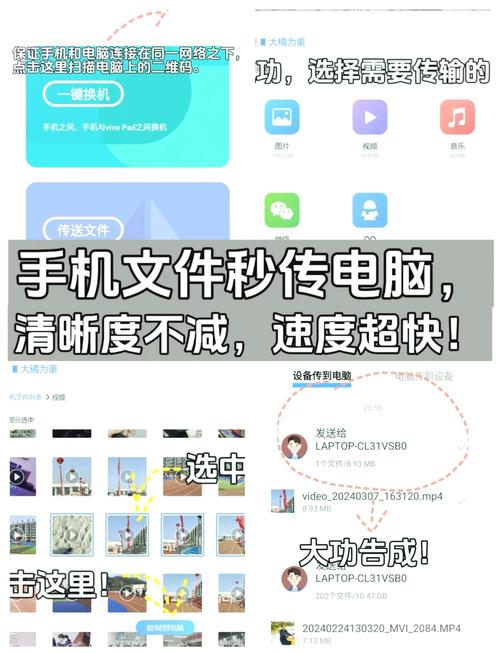
通过数据线连接电脑与手机,是最传统但稳定性最高的方式,适合大文件或隐私敏感内容传输。
1、USB直连传输
步骤:使用原装数据线连接手机与电脑,手机端选择“文件传输”模式(安卓)或信任电脑(iOS),电脑端打开“我的电脑”或访达(Mac),找到手机设备图标,直接拖拽文件至手机存储目录。
优势:传输速度快(依赖USB协议版本),无需网络,数据全程本地化。
注意:传输完成后需安全弹出设备,避免数据损坏。
2、手机厂商官方助手
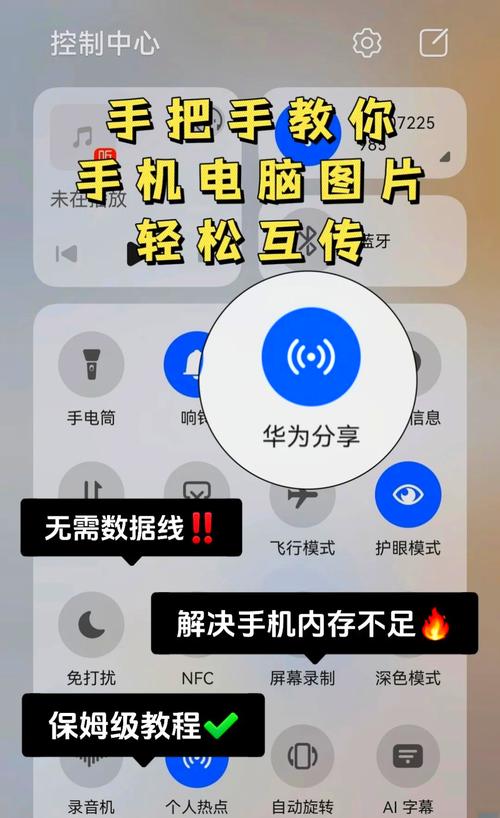
华为、小米、OPPO等品牌均提供电脑端管理工具(如华为手机助手、小米助手),支持一键备份、批量传输及系统管理功能,以华为为例:
- 电脑安装“华为手机助手”,连接手机后授权访问;
- 通过“文件管理”模块选择电脑文件导入手机指定文件夹。
二、无线传输:灵活便捷的移动互联
摆脱线缆束缚,无线传输更适合日常碎片化文件共享,尤其适合临时传输或多人协作。
3、蓝牙传输
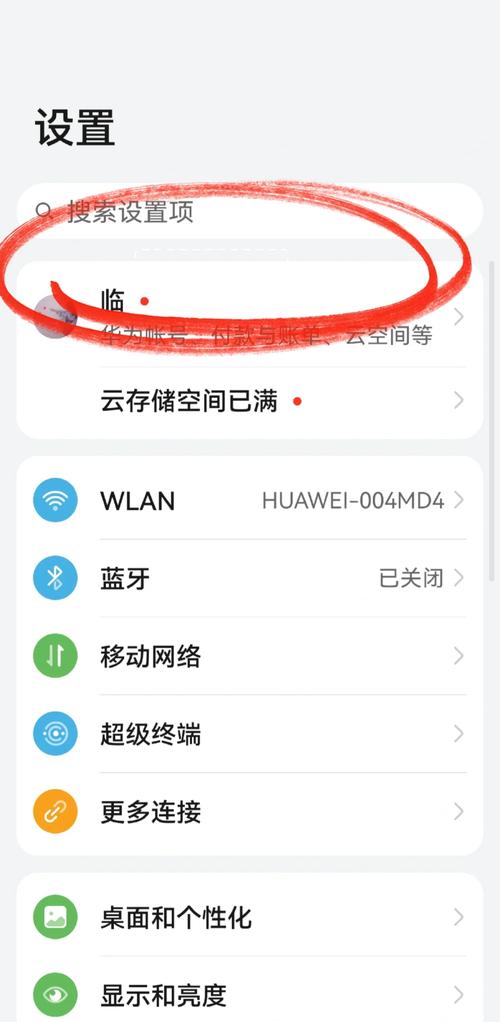
操作流程:
1. 电脑与手机蓝牙功能均开启并配对;
2. 电脑端右键点击文件,选择“通过蓝牙发送”;
3. 手机端接收并保存文件。
适用场景:小体积文件(如图片、文档),传输速度较慢,需设备支持蓝牙4.0以上版本。
4、第三方传输工具
选择无广告、轻量化的工具可提升体验:
Feem:全平台支持(Windows/macOS/Android/iOS),局域网内直连传输,速度可达10MB/s;
Send Anywhere:点对点加密传输,支持生成6位数密钥跨设备匹配,避免隐私泄露风险;
Snapdrop:网页端工具(访问snapdrop.net),无需安装软件,同一WiFi下自动识别设备。
5、邮箱与社交软件
- 通过QQ、微信、钉钉等软件“文件传输助手”功能,将电脑文件发送至手机端;
- 邮件附件上传下载:适合临时传输,但受限于附件大小(通常单文件不超过25MB)。
**三、云端同步:跨设备无缝协作
利用云存储服务实现文件实时同步,适合多设备协同办公或长期备份需求。
6、网盘工具
百度网盘:电脑端上传文件至网盘,手机端登录同一账号下载;会员可加速传输;
iCloud Drive(苹果生态):开启iCloud同步后,电脑文件保存至iCloud文件夹,手机自动同步;
Google Drive/OneDrive:国际主流云盘,适合跨境办公或多平台用户。
7、NAS私有云
若拥有NAS(网络附加存储)设备,可通过内网穿透或远程访问功能,直接通过手机App(如群晖DS file)调取电脑文件,兼具安全性与存储自由度。
四、进阶技巧:提升效率的细节优化
8、压缩文件节省时间
传输前用WinRAR或7-Zip将多个文件打包压缩,减少传输次数并降低格式兼容问题。
9、文件分类管理
手机端预先建立清晰文件夹(如“工作文档”“家庭照片”),电脑端按分类传输,避免后期整理耗时。
10、自动化脚本(适合技术用户)
通过Tasker(安卓)或快捷指令(iOS)设置自动化流程,检测到特定文件夹新增文件后,自动上传至云端并发送通知到手机。
个人观点
文件传输的核心诉求是安全、效率与场景适配,日常小文件推荐无线工具(如Feem),大文件或隐私内容优先选择有线传输,而云端同步更适合长期协作,根据实际网络环境、设备性能及使用习惯灵活组合方案,才能真正实现“无感”跨设备互联。









评论列表 (3)
将电脑文件传输到手机,可使用微信、QQ等应用或连接手机与电脑,实现快速同步。
2025年04月25日 19:23通过数据线连接、云存储或蓝牙等方式,轻松实现电脑文件传输到手机。
2025年06月22日 11:28本文介绍了电脑文件传输至手机的十种实用方案,包括有线、无线工具和云端同步三种方式,推荐根据实际需求选择最合适的解决方案:小体积文件和临时需求可使用蓝牙或第三方工具;大文件的隐私内容更适合通过数据线连接手机与电脑的USB直连进行高效安全地传送等观点供参考结合使用场景灵活组合实现无缝协作的需求提升效率体验便捷性便利性安全性兼备的跨设备互联效果
2025年08月25日 10:25